ER-konfigurációk létrehozása a Regulatory Configuration Services (RCS) rendszerben, és feltöltésük a globális tárba
Fontos
A szabályozó konfigurációs szolgáltatás (RCS) elavult lesz. Minden új RCS létesítés leállítva 10,0,39 NI-ssel. Ha szükséges létesítés, regisztrálja a támogatási jegyét. Eszközöket és szükséges támogatást biztosítunk az RCS rendszerből a Globalization Studio munkaterületére való áttelepítéshez . 2024. augusztus 1-ével teljesen le lesz zárva az RCS. A Globalization Studio munkaterületére való áttelepítéssel kapcsolatos további tudnivalókat lásd a Szabályozó konfigurációs szolgáltatás egyesítése a Globalization Studio munkaterületén.
A Microsoft Regulatory Configuration Services (RCS) segítségével elektronikus jelentéskészítési (ER) konfigurációk készíthetők, majd közzétehetők a szervezeten belüli felhasználásra.
A következő lépések leírják, hogy a rendszergazda vagy az elektronikus jelentéskészítési fejlesztői szerepkörben lévő felhasználók hogyan hozhatják létre az RCS-példányban konfigurált ER-konfiguráció egy származtatott verzióját, majd hogyan tölthetik fel a származtatott konfigurációt a globális tárba.
Mielőtt teljesítené ezeket az eljárásokat, végre kell hajtania a következő előfeltételeket:
- Hozzáférése a szervezet RCS-környezetéhez.
- Hozzon létre egy aktív konfigurációs szolgáltatót, és tegye aktívvá. A további tudnivalókat lásd a Konfigurációszolgáltató létrehozása és aktívként való megjelölése.
Gondoskodnia kell arról, hogy a szervezethez rcS-környezet legyen létesítve. Ha nincs rcS-példánya létesítve a szervezethez, a következő lépések segítségével használhatja ezt:
- Egy pénzügyi és műveleti alkalmazásban használja a Szervezet >felügyelete – Munkaterületek>elektronikus jelentéseit.
- A Kapcsolódó hivatkozások / Külső hivatkozások mezőben válassza a Jogi szolgáltatások – Konfiguráció lehetőséget, majd az ehhez szükséges beállításokat követve hajtsa végre a regisztrációhoz szükséges utasításokat.
Ha már létesített RCS-környezetet a szervezethez, az oldal URL-címével férhet hozzá, és válassza ki a bejelentkezési lehetőséget .
Konfiguráció származtatott verziójának létrehozása az RCS-ben
Jegyzet
Ha az RCS első alkalommal van használva, akkor nem lesz elérhető konfiguráció, amelyből származtatható. Konfigurációt kell importálni a globális tárházból. A további tudnivalókat lásd: ER-konfigurációk letöltése a Konfigurációs szolgáltatás globális tárházból.
- Jelentkezzen be az RCS-be, és válassza ki az Elektronikus jelentéskészítés munkaterületet .
- Győződjön meg róla, hogy van aktív konfigurációszolgáltató a szervezetnél aktívra állítva (lásd az előfeltételeket).
- Jelentéskonfigurációk kiválasztása.
- Válassza ki azt a konfigurációt, amelyből új verziót szeretne származtatni. A fa feletti szűrő mező segítségével tovább szűkítheti a keresés eredményeit.
- Válassza a Konfiguráció létrehozása névből>származtatást.
- Írjon be egy nevet és egy leírást, majd válassza a Konfiguráció létrehozása lehetőséget egy "Vázlat" állapotú új származtatott verzió létrehozásához.
- Válassza ki az újonnan származtatott konfigurációt, és szükség esetén adja meg a konfigurációs formátumot.
- A módosítások befejezése után a Konfiguráció módosítása "Befejezve" állapotúra kell állítani, hogy közzé tudja tenni a tárházban. Válassza ki az OK lehetőséget.
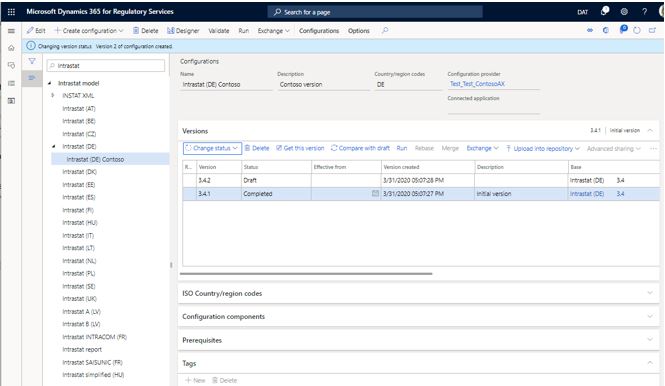
Jegyzet
A konfiguráció állapotának módosításakor előfordulhat, hogy a csatlakoztatott alkalmazásokhoz kapcsolódó ellenőrzési hibaüzenet jelenik meg. Az ellenőrzés kikapcsolása érdekében a Konfigurációk lap munkaablakában válassza a Felhasználói paraméterek lehetőséget, majd állítsa Az ellenőrzés kihagyása állapotváltozáskor és a lebázis beállítása Igen beállításra.
Konfiguráció feltöltése a globális tárba
Ha egy új vagy származtatott konfigurációt meg kell osztania a szervezettel, akkor a következő lépésekkel töltheti fel a globális tárházba:
Válassza ki a konfiguráció teljes verzióját, majd válassza a Feltöltés tárházba lehetőséget.
Válassza a Globális (Microsoft) lehetőséget, majd a Feltöltés lehetőséget.
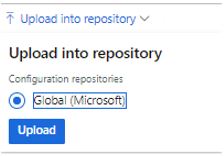
A megerősítő üzenet mezőben válassza az Igen lehetőséget.
Szükség szerint frissítse a verzió leírását, majd válassza az OK gombra. A verzió tetszés szerint feltölthető egy csatlakoztatott alkalmazásba vagy EGYSTB-tárházba is.
A konfiguráció állapota " Megosztott" lesz, és a rendszer feltölti a konfigurációt a globális tárházba. Létrejön a feltöltött konfiguráció vázlatverziója is, amely akkor használható, ha a további módosítások szükségesek.
Miután a konfiguráció fel lett töltve a globális tárházba, a következőképpen lehet vele dolgozni:
Importálhatja a Dynamics 365-példányába. A további tudnivalókat lásd : (ER) Konfiguráció importálása AZ RCS rendszerből.
Harmadik fél vagy külső szervezet számára történő megosztás az RCS Share Electronic Reporting (ER) konfigurációkban külső szervezetekkel
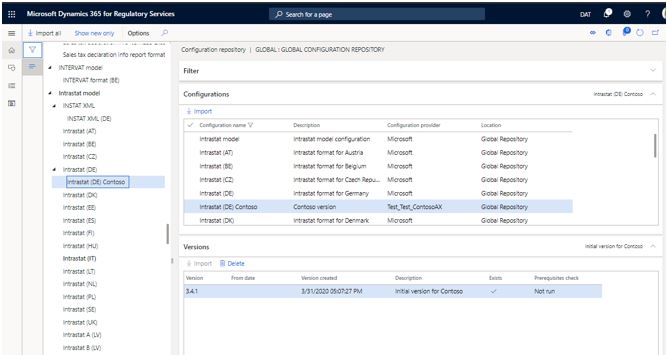
Konfiguráció törlése a Globális adattárból
Hajtsa végre a következő lépéseket a szervezete által létrehozott konfiguráció törléséhez.
Az Elektronikusjelentés-munkaterületen ellenőrizze, hogy a konfigurációszolgáltató aktív-e . A további tudnivalókat lásd a Konfigurációszolgáltató létrehozása és aktívként való megjelölése.
Az aktív konfigurációs szolgáltatónál válassza ki a tárházat.
Válassza a Globális tárháztípust , és válassza a Megnyitás lehetőséget.
A Szűrő gyorstára a Szűrő funkcióval keresse meg a törölni kívánt konfigurációt .
Válassza ki a Törölni kívánt konfiguráció verzióját a Verzió gyorsgombra, majd válassza a Törlés lehetőséget:

A megerősítő üzenet mezőben válassza az Igen lehetőséget.
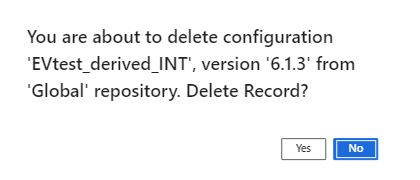
A konfigurációverziót törölve lesz, és egy megerősítő üzenet jelenik meg.
Jegyzet
A konfigurációkat csak az azokat létrehozó Konfigurációs szolgáltató tudja törölni. Ha egy másik szervezettel meg lett osztva a konfiguráció, akkor a konfiguráció törlése előtt a megosztást meg kell szüntetni.
Visszajelzés
Hamarosan elérhető: 2024-ben fokozatosan kivezetjük a GitHub-problémákat a tartalom visszajelzési mechanizmusaként, és lecseréljük egy új visszajelzési rendszerre. További információ: https://aka.ms/ContentUserFeedback.
Visszajelzés küldése és megtekintése a következőhöz: